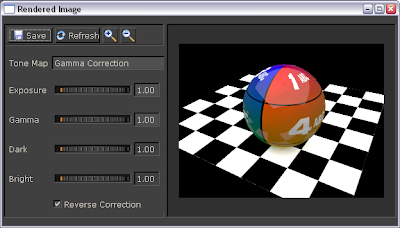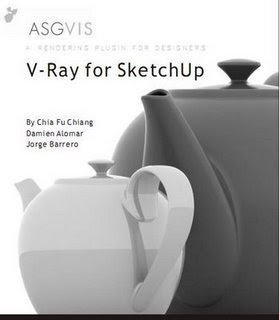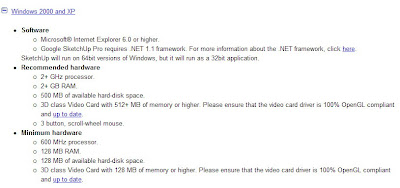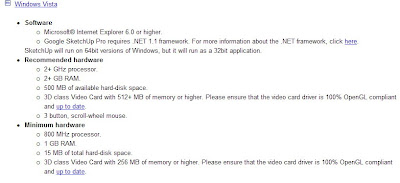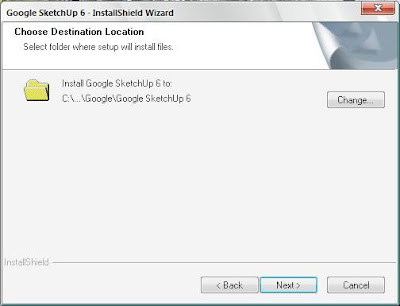A ferramenta
Sandbox foi desenvolvida para desenhar terrenos e formas orgânicas.
Ao instalar seu Sketchup esta ferramenta não aparece automaticamente, para que ela seja visível é preciso habilitá-la. Esta ferramenta esta presente tanto na versão free quanto na Pro.
Para habilitar a ferramenta Sandbox:
1. Abra o Gerente de Extensões (Window > Preferences> Extensions)
2. Clique na “box” ao lado da extensão que queres habilitar – Sandbox Tool.
3. Clique em “OK”


Uma definição, que antes de prosseguir será útil:
TIN = Triangulated Irregular Network = A superfície é composta de triângulos, cada um derivado de pontos irregularmente espaçados, descomplicando -um terreno.
Da esquerda para a direita da toolbar:

• Use a ferramenta
Sandbox From Contours para criar uma TIN a partir de linhas de contorno.
• Use a ferramenta
Sandbox From Scratch para gerar uma TIN plano com triângulos que poderá ser modelado usando outras ferramentas da Sandbox.
• Use a ferramenta
Smoove para esculpir um TIN existente, permite movimentar verticalmente uma seleção de pontos, bordas, ou faces e sua geometria imediatamente adjacente.
• Use a ferramenta
Stamp para criar platôs e ou rampas, para acomodar edificações ou ainda fazer ruas nas topografias.
• Use a ferramenta
Drape para projetar um polígono no terreno.
• TIN não têm triângulos do mesmo tamanho. Use a ferramenta
Add Detail para criar divisões entre os vértices dos triângulos dividindo-os em triângulos menores e pequenas modificações na sua TIN.
• Use a ferramenta
Flip Edge para ajustar a triangulação em outras direções. Esta ferramenta é útil em retirar manchas planas ou planaltos num terreno gerado com linhas de contorno.
Texto original: Sebjoe
Tradução e adaptação: arqpadao
Imagens: arqpadao